这篇文章主要介绍“win11主题下载一直转圈圈怎么解决”的相关知识,小编通过实际案例向大家展示操作过程,操作方法简单快捷,实用性强,希望这篇“win11主题下载一直转圈圈怎么解决”文章能帮助大家解决问题。
方法一:
1、首先打开win11的“设置”
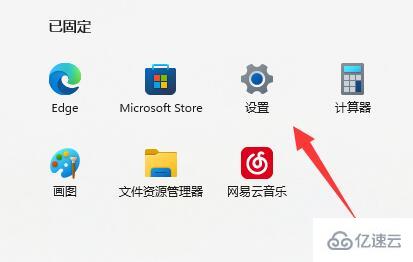
2、接着进入左边栏“应用”
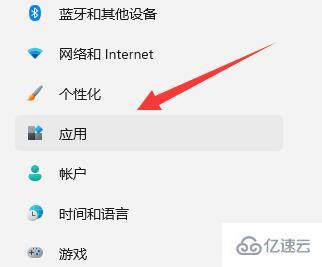
3、然后打开“应用和功能”
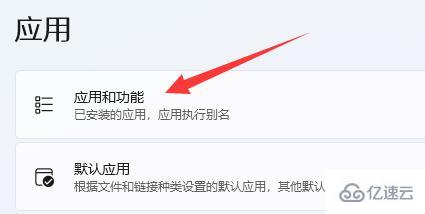
4、随后找到并打开微软商店的“高级选项”
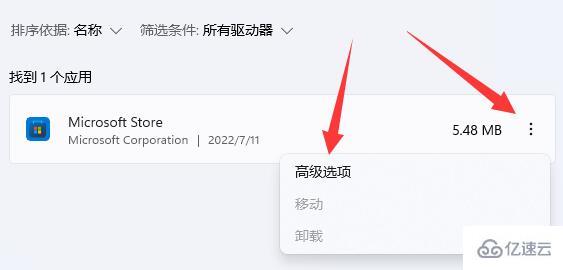
5、最后选择“修复”试试看,不行的话就“重置”它。
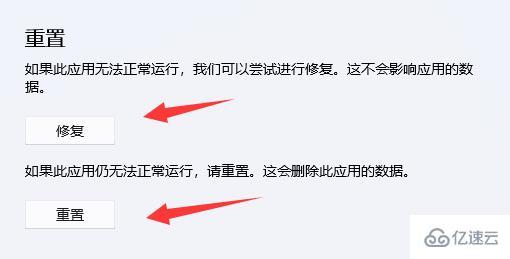
方法二:
1、如果还是不行,那可能是网络的问题。
2、这时候可以尝试右键打开“网络和internet设置”
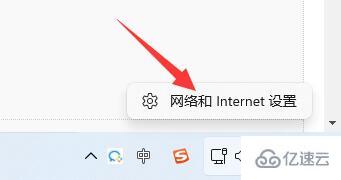
3、然后在其中修复或重置一下网络即可。
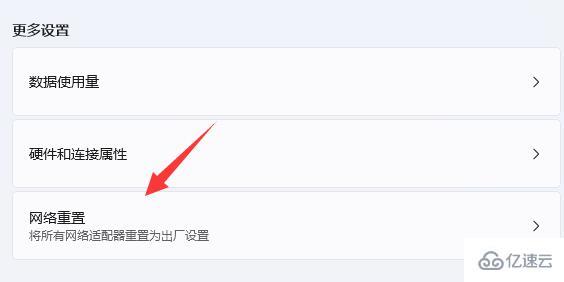
关于“win11主题下载一直转圈圈怎么解决”的内容就介绍到这里了,感谢大家的阅读。如果想了解更多行业相关的知识,可以关注亿速云行业资讯频道,小编每天都会为大家更新不同的知识点。
免责声明:本站发布的内容(图片、视频和文字)以原创、转载和分享为主,文章观点不代表本网站立场,如果涉及侵权请联系站长邮箱:is@yisu.com进行举报,并提供相关证据,一经查实,将立刻删除涉嫌侵权内容。